Excel2019输入@时提示“该函数无效”怎么解决?
【摘要】编辑Excel表格的时候,发现输入@符号会弹出函数无效的提示,出现这种情况怎么办呢?一起来看吧在编辑Excel表格的时候,发现输入@符号会弹出
编辑Excel表格的时候,发现输入@符号会弹出函数无效的提示,出现这种情况怎么办呢?一起来看吧
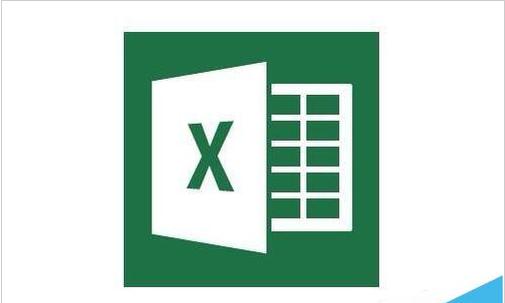
在编辑Excel表格的时候,发现输入@符号会弹出函数无效的提示,出现这种情况怎么办呢,下面就来看看解决的方法吧。
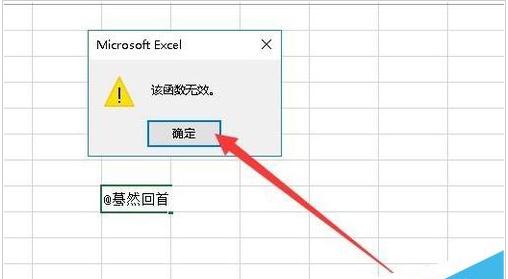
咱们在Excel表格中输入@符号后,会弹出一个函数无效的提示信息。
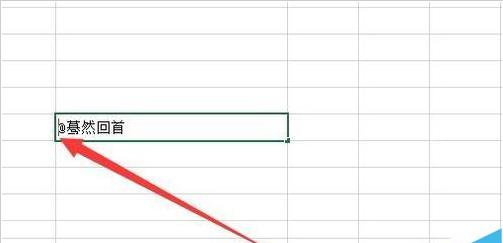
咱们能够在输入完@符号后,不要急于按下回车键,先把当前的光标定位到@符号前
然后在@符号前面输入‘后再按下回车(即分号按键)
这时咱们能够看到能够正常输入@符号的信息了。
另外咱们也能够选中想要输入@符号的单元格,然后右键点击键中的单元格,在弹出菜单中选择“设置单元格格式”菜单项。
接下来在翻开的设置单元格格式窗口中选中“文本”菜单项。
把选中的单元格修改为文本格式后,再输入@符号,能够看到当前能够方便的输入了。
上一篇:八个实用而强大的Excel神技巧
下一篇:excel表格如何快速插入多列单元格?
就业培训申请领取


环球青藤
官方QQ群扫描上方二维码或点击一键加群,免费领取大礼包,加群暗号:青藤。 一键加群
最新文章
Excel各地入口
环球青藤官方微信服务平台




刷题看课 APP下载
免费直播 一键购课
代报名等人工服务






